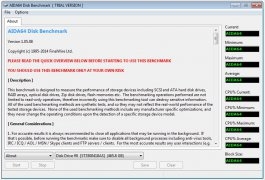සුදුසු ඇඩැප්ටරය සහිත ලැප්ටොප් හෝ පරිගණකයකින් Wi-Fi හරහා අන්තර්ජාලය බෙදා හැරීමට බොහෝ ක්රම තිබේ - නොමිලේ “අතථ්ය රවුටර්” වැඩසටහන්, විධාන රේඛාවක් සහ වින්ඩෝස් සාදන ලද මෙවලම් සහිත ක්රමයක් සහ වින්ඩෝස් 10 හි “ජංගම උණුසුම් ස්ථානය” ක්රියාකාරිත්වය (බෙදා හරින ආකාරය බලන්න) වින්ඩෝස් 10 හි Wi-Fi අන්තර්ජාලය, ලැප්ටොප් එකකින් Wi-Fi අන්තර්ජාල බෙදා හැරීම).
Connectify Hotspot වැඩසටහන (රුසියානු භාෂාවෙන්) එකම අරමුණක් ඉටු කරයි, නමුත් අමතර කාර්යයන් ඇත, එසේම බොහෝ විට එවැනි දෘඩාංග වින්යාසයන් සහ වෙනත් Wi-Fi බෙදා හැරීමේ ක්රම ක්රියාත්මක නොවන ජාල සම්බන්ධතා මත ක්රියා කරයි (සහ වින්ඩෝස් හි සියලුම නවතම අනුවාද සමඟ අනුකූල වේ. වින්ඩෝස් 10 වැටීම් නිර්මාණකරුවන්ගේ යාවත්කාලීන කිරීම). මෙම සමාලෝචනය Connectify Hotspot 2018 සහ ප්රයෝජනවත් විය හැකි අතිරේක විශේෂාංග භාවිතා කිරීම පිළිබඳව වේ.
Connectify Hostspot භාවිතා කිරීම
Connectify Hotspot නොමිලේ ලබා ගත හැකි අනුවාදයේ මෙන්ම Pro සහ Max හි ගෙවන ලද අනුවාද වලින් ලබා ගත හැකිය. නිදහස් අනුවාදයේ සීමාවන් නම් ඊතර්නෙට් හරහා පමණක් Wi-Fi හෝ දැනට පවතින රැහැන් රහිත සම්බන්ධතාවයක් හරහා බෙදා හැරීමේ හැකියාව, ජාල නාමය (SSID) වෙනස් කිරීමට ඇති නොහැකියාව සහ “රැහැන්ගත රවුටරයක්”, පුනරාවර්තක, පාලම් මාදිලිය (පාලම් ප්රකාරය) සමහර විට ප්රයෝජනවත් මාදිලි නොමැති වීමයි. Pro සහ Max අනුවාද වලදී, ඔබට වෙනත් සම්බන්ධතා බෙදා හැරිය හැකිය - නිදසුනක් ලෙස, ජංගම 3G සහ LTE, VPN, PPPoE.
වැඩසටහන ස්ථාපනය කිරීම සරල හා සරල ය, නමුත් ස්ථාපනය කිරීමෙන් පසු ඔබ අනිවාර්යයෙන්ම පරිගණකය නැවත ආරම්භ කළ යුතුය (Connectify විසින් වින්යාසගත කර තමන්ගේම සේවාවන් ක්රියාත්මක කිරීම ආරම්භ කළ යුතු බැවින් - වෙනත් වැඩසටහන් වලදී මෙන් කාර්යයන් මුළුමනින්ම ගොඩනංවන ලද වින්ඩෝස් මෙවලම් මත රඳා නොපවතී, එබැවින් මෙම ක්රමය බොහෝ විට බෙදා හරිනු ලැබේ අනෙක් අය භාවිතා කළ නොහැකි තැන Wi-Fi ක්රියා කරයි).
වැඩසටහනේ පළමු දියත් කිරීමෙන් පසුව, ඔබට නොමිලේ අනුවාදය ("උත්සාහ කරන්න" බොත්තම) භාවිතා කිරීමට, වැඩසටහන් යතුර ඇතුළත් කිරීමට හෝ මිලදී ගැනීම සම්පූර්ණ කිරීමට ඔබට අවස්ථාව ලැබේ (ඔබට අවශ්ය නම් ඕනෑම වේලාවක එය කළ හැකිය).

බෙදා හැරීම සැකසීම සහ දියත් කිරීම සඳහා තවත් පියවර පහත පරිදි වේ (ඔබට අවශ්ය නම්, පළමු දියත් කිරීමෙන් පසුව, එහි කවුළුව තුළ දිස්වන වැඩසටහන භාවිතා කිරීම සඳහා සරල උපදෙස් ද ඔබට දැක ගත හැකිය).
- Connectify Hotspot හි ලැප්ටොප් එකකින් හෝ පරිගණකයකින් පහසුවෙන් Wi-Fi බෙදා හැරීම සඳහා, "Wi-Fi Hotspot Access Point" තෝරන්න, සහ "අන්තර්ජාල බෙදාගැනීම" ක්ෂේත්රය තුළ, ඔබට බෙදා හැරීමට අවශ්ය අන්තර්ජාල සම්බන්ධතාවය සඳහන් කරන්න.
- "ජාල ප්රවේශය" ක්ෂේත්රය තුළ, ඔබට රවුටරයේ මාදිලිය හෝ "පාලමකින් සම්බන්ධ කර ඇත" තෝරා ගත හැකිය (MAX අනුවාදය සඳහා පමණි). උපාංගයේ දෙවන අනුවාදයේ, සාදන ලද පිවිසුම් ස්ථානයට සම්බන්ධ කර ඇත්තේ වෙනත් උපාංග සමඟ එකම දේශීය ජාලයක ය, එනම්. ඒවා සියල්ලම මුල් බෙදාහැරීමේ ජාලයට සම්බන්ධ වේ.

- "ප්රවේශ ස්ථාන නම" සහ "මුරපදය" ක්ෂේත්රය තුළ, අපේක්ෂිත ජාල නාමය සහ මුරපදය ඇතුළත් කරන්න. ජාල නාම ඉමොජි අක්ෂර සඳහා සහය දක්වයි.

- "ෆයර්වෝල්" කොටසේ (ප්රෝ සහ මැක්ස් අනුවාද වල), ඔබට විකල්ප වශයෙන් දේශීය ජාලයකට හෝ අන්තර්ජාලයට ප්රවේශය වින්යාසගත කළ හැකි අතර, බිල්ට් ඇඩ් බ්ලෝකර් සක්රීය කරන්න (හොට්ස්පොට් සම්බන්ධ කිරීමට සම්බන්ධ උපාංගවල දැන්වීම් අවහිර වනු ඇත).
- හොට්ස්පොට් ප්රවේශ ස්ථානය දියත් කරන්න ක්ලික් කරන්න. කෙටි වේලාවකට පසු, පිවිසුම් ස්ථානය දියත් කරනු ඇති අතර, ඔබට ඕනෑම උපාංගයකින් එයට සම්බන්ධ විය හැකිය.

- සම්බන්ධිත උපාංග සහ ඔවුන් භාවිතා කරන ගමනාගමනය පිළිබඳ තොරතුරු වැඩසටහනේ "සේවාදායකයින්" පටිත්තෙහි දැකිය හැකිය (තිර රුවෙහි වේගය කෙරෙහි අවධානය යොමු නොකරන්න, එය උපාංගය මත අන්තර්ජාලය අක්රියව පවතින අතර සෑම දෙයක්ම වේගයෙන් හොඳයි).

පෙරනිමියෙන්, ඔබ වින්ඩෝස් වෙත පිවිසෙන විට, කනෙක්ටිෆයි හොට්ස්පොට් වැඩසටහන ස්වයංක්රීයව ආරම්භ වන්නේ පරිගණකය ක්රියා විරහිත කර හෝ නැවත ආරම්භ කරන අවස්ථාවේ දී ය - ප්රවේශ ස්ථානය ආරම්භ කළේ නම්, එය නැවත ආරම්භ වේ. අවශ්ය නම්, මෙය "සැකසීම්" තුළ වෙනස් කළ හැකිය - "දියත් කිරීමේ විකල්ප සම්බන්ධ කරන්න."

වින්ඩෝස් 10 හි ජංගම හොට්ස්පොට් පිවිසුම් ස්ථානය ස්වයංක්රීයව දියත් කිරීම දුෂ්කරතාවයන්ගෙන් පිරී ඇති හෙයින් ප්රයෝජනවත් අංගයකි.
අමතර විශේෂාංග
හොට්ස්පොට් ප්රෝ හි කනෙක්ටිෆයි අනුවාදයේ දී, ඔබට එය රැහැන්ගත රවුටර ප්රකාරයේදී සහ හොට්ස්පොට් මැක්ස් හි - පුනරාවර්තන මාදිලිය සහ බ්රිජින් ප්රකාරය භාවිතා කළ හැකිය.
- "රැහැන්ගත රවුටරය" මාදිලිය මඟින් ඔබට ලැබුණු අන්තර්ජාලය Wi-Fi හෝ 3G / LTE මොඩමයක් හරහා කේබල් හරහා ලැප්ටොප් හෝ පරිගණකයකින් වෙනත් උපාංග වෙත බෙදා හැරීමට ඉඩ ලබා දේ.
- Wi-Fi පුනරාවර්තන මාදිලිය (පුනරාවර්තන මාදිලිය) ඔබේ ලැප්ටොප් පරිගණකය පුනරාවර්තකයක් ලෙස භාවිතා කිරීමට ඉඩ දෙයි: i.e. එය ඔබගේ රවුටරයේ ප්රධාන Wi-Fi ජාලය "පුනරාවර්තනය කරයි", එහි ක්රියාකාරී පරාසය පුළුල් කිරීමට ඔබට ඉඩ සලසයි. උපාංග අත්යවශ්යයෙන්ම එකම රැහැන් රහිත ජාලයකට සම්බන්ධ වන අතර රවුටරයට සම්බන්ධ වෙනත් උපාංග මෙන් එකම දේශීය ජාලයකද පවතී.
- පාලම් මාදිලිය පෙර පැවති ක්රමයට සමාන වේ (එනම්, හොට්පොට් සම්බන්ධ කිරීමට සම්බන්ධ උපාංග රවුටරයට කෙලින්ම සම්බන්ධ කර ඇති උපාංග මෙන් එකම දේශීය ජාලයකද ඇත), නමුත් බෙදා හැරීම වෙනම SSID සහ මුරපදයකින් සිදු කෙරේ.
නිල වෙබ් අඩවියෙන් ඔබට සම්බන්ධක හොට්ස්පොට් බාගත කළ හැකිය //www.connectify.me/ru/hotspot/